笔记本电脑启动不了怎么解决?
游客 2025-03-17 15:45 分类:电脑技巧 19
笔记本电脑启动不了怎么解决?一文带你走出故障迷宫
在使用笔记本电脑过程中,最令人头疼的问题之一就是电脑无法启动。这不仅影响日常工作效率,而且可能造成数据丢失。及时了解和掌握笔记本电脑无法启动时的解决方法至关重要。本文将详细指导你如何一步一步排查问题,并给出实用的解决办法。
1.检查硬件连接
当笔记本电脑启动不了时,首先应检查硬件连接是否稳固。有时候,电源线松动或电池电量耗尽会导致看似复杂的问题。请保证电源适配器连接稳定,并确认电源指示灯是否亮起。
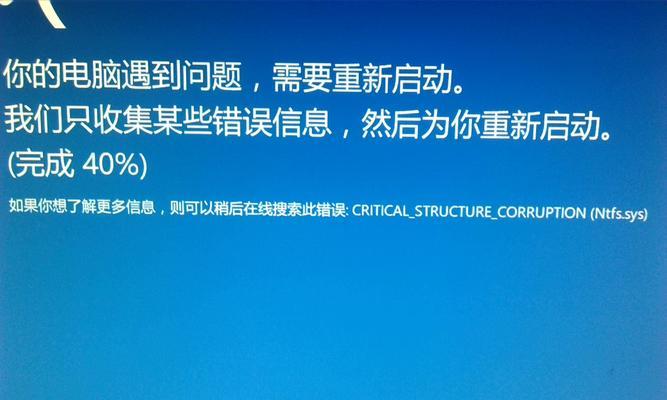
2.检查电源问题
如果硬件连接没有问题,下一步应着重检查电源问题。试着重新插拔电源适配器和电池,确保它们都处于良好的工作状态。如果可以的话,尝试使用其他电源适配器看是否能启动电脑。
3.观察启动过程中的指示灯和声音
笔记本在启动过程中通常会有指示灯显示或特定的声音提示。如果指示灯闪烁或有不寻常的声音出现,这些可能是故障的信号。通过查阅笔记本电脑的使用手册,了解各种指示灯和声音代表的含义,可以帮助你更快地定位问题。

4.尝试强制关机然后重新启动
有时,强制关机然后重新开机可以解决一些启动问题。按住电源键10秒钟左右直到电脑关闭,然后长按电源键开机。如果这一步有效,电脑应该能够正常启动。
5.安全模式启动
如果电脑可以进入安全模式,这表示可以排除大部分软件导致的启动问题。在Windows系统中,可以在启动时连续按F8或Shift+F8(取决于电脑的不同)进入安全模式。在安全模式下检查是否有最近安装的软件导致冲突,并进行必要的调整。
6.硬盘和操作系统检查
硬盘的问题也会导致电脑无法启动。如果硬盘损坏,可能需要更换。同时,操作系统的损坏也会造成启动问题。可以尝试使用Windows安装盘或U盘进行系统修复。
7.检查内存条
内存条故障同样会导致电脑启动失败。关闭电脑电源,拔下电源线,然后打开笔记本的后盖,找到内存条,将其拔出后重新安装,或者尝试使用另一条已知良好的内存条进行测试。
8.使用诊断工具
现代笔记本电脑通常配有内置的硬件诊断工具,如Dell的DellDiagnostics或HP的硬件检测工具。这些工具可以运行系统级的检查来诊断问题。按照屏幕提示进行操作,根据结果采取相应措施。
9.联系专业技术支持
如果以上步骤都无法解决问题,最后的选择是寻求专业技术支持。联系笔记本的制造商的客服中心或专业的电脑维修店,让专业人员帮助你诊断和修复问题。

总体解决方案的小结
笔记本电脑启动不了的问题可能涉及多个方面。我们已经从硬件连接开始,逐步排查到电源问题、启动指示、安全模式、操作系统和硬件故障等多个层面。在具体实施过程中,每一步都需要你细心操作,而且要做好数据备份,以防万一。
通过以上细致且系统的指导,你能够对笔记本启动问题有一个全面的认识,并能够及时应对。希望这些步骤能够帮助你快速解决问题,让你的笔记本电脑重回正轨。
请记住,在处理电脑问题时,始终以安全为首要考虑。如果你对电脑硬件或软件操作不是很熟悉,请寻求专业人士的帮助,以免造成更多的损失或伤害。
版权声明:本文内容由互联网用户自发贡献,该文观点仅代表作者本人。本站仅提供信息存储空间服务,不拥有所有权,不承担相关法律责任。如发现本站有涉嫌抄袭侵权/违法违规的内容, 请发送邮件至 3561739510@qq.com 举报,一经查实,本站将立刻删除。!
- 最新文章
-
- 如何使用cmd命令查看局域网ip地址?
- 电脑图标放大后如何恢复原状?电脑图标放大后如何快速恢复?
- win10专业版和企业版哪个好用?哪个更适合企业用户?
- 笔记本电脑膜贴纸怎么贴?贴纸时需要注意哪些事项?
- 笔记本电脑屏幕不亮怎么办?有哪些可能的原因?
- 华为root权限开启的条件是什么?如何正确开启华为root权限?
- 如何使用cmd命令查看电脑IP地址?
- 谷歌浏览器无法打开怎么办?如何快速解决?
- 如何使用命令行刷新ip地址?
- word中表格段落设置的具体位置是什么?
- 如何使用ip跟踪命令cmd?ip跟踪命令cmd的正确使用方法是什么?
- 如何通过命令查看服务器ip地址?有哪些方法?
- 如何在Win11中进行滚动截屏?
- win11截图快捷键是什么?如何快速捕捉屏幕?
- win10系统如何进行优化?优化后系统性能有何提升?
- 热门文章
-
- 拍照时手机影子影响画面怎么办?有哪些避免技巧?
- 笔记本电脑膜贴纸怎么贴?贴纸时需要注意哪些事项?
- win10系统如何进行优化?优化后系统性能有何提升?
- 电脑图标放大后如何恢复原状?电脑图标放大后如何快速恢复?
- 如何使用ip跟踪命令cmd?ip跟踪命令cmd的正确使用方法是什么?
- 华为root权限开启的条件是什么?如何正确开启华为root权限?
- 如何使用cmd命令查看局域网ip地址?
- 如何使用cmd命令查看电脑IP地址?
- 如何通过命令查看服务器ip地址?有哪些方法?
- 如何使用命令行刷新ip地址?
- win10专业版和企业版哪个好用?哪个更适合企业用户?
- 创意投影相机如何配合手机使用?
- win11截图快捷键是什么?如何快速捕捉屏幕?
- 如何在Win11中进行滚动截屏?
- 电脑强制关机后文件打不开怎么办?如何恢复文件?
- 热评文章
-
- 国外很火的手游有哪些?如何下载和体验?
- 2023最新手游推荐有哪些?如何选择适合自己的游戏?
- 盒子游戏交易平台怎么用?常见问题有哪些解决方法?
- 女神联盟手游守护女神全面攻略?如何有效提升女神守护能力?
- 三国杀年兽模式怎么玩?攻略要点有哪些?
- 流星蝴蝶剑单机版怎么玩?游戏常见问题有哪些解决方法?
- 牧场物语全系列合集大全包含哪些游戏?如何下载?
- 穿越火线挑战模式怎么玩?有哪些技巧和常见问题解答?
- CF穿越火线战场模式怎么玩?有哪些特点和常见问题?
- 冒险王ol手游攻略有哪些?如何快速提升游戏技能?
- 王者荣耀公孙离的脚掌是什么?如何获取?
- 密室逃脱绝境系列8怎么玩?游戏通关技巧有哪些?
- 多多云浏览器怎么用?常见问题及解决方法是什么?
- 密室逃脱2古堡迷城怎么玩?游戏通关技巧有哪些?
- 密室逃脱绝境系列9如何通关?有哪些隐藏线索和技巧?
- 热门tag
- 标签列表
- 友情链接










